Διαφήμιση
Αν έχετε λάβει πολλές εικόνες από επαφές μέσω του iMessage και θέλετε να τις κρατήσετε, υπάρχουν μερικοί τρόποι για να αποθηκεύσετε φωτογραφίες στο τηλέφωνο ή στον υπολογιστή σας.
Η Apple δεν διευκολύνει την αυτόματη αποθήκευση των φωτογραφιών του iMessage, αλλά υπάρχει ένας τρόπος που μπορείτε να κάνετε ακριβώς αυτό. Απαιτεί την εφαρμογή Φουντουκιά, ένα εργαλείο αυτοματοποίησης για χρήστες Mac Hazel - Εκτελεί τις εργασίες στο Mac σας έτσι δεν χρειάζεται ναΈχω γράψει προηγουμένως έναν ολόκληρο οδηγό MUO σχετικά με τη χρήση έξυπνων φακέλων της Apple και προγράμματος Automator, αλλά a κλασική εφαρμογή τρίτων που ονομάζεται Hazel είναι ένας από τους προσωπικούς βοηθούς αυτοματισμού μου που εργάζεται στο Ιστορικό,... Διαβάστε περισσότερα που κοστίζει 32 δολάρια για μία άδεια. Εάν θέλετε να το δοκιμάσετε πρώτα, η Hazel προσφέρει δωρεάν δοκιμή διάρκειας δύο εβδομάδων.
Μόλις εγκαταστήσετε το Hazel στο μηχάνημά σας, κάντε τα εξής:
- Ανοίξτε το Mac Finder και κάντε κλικ στο μενού Πηγαίνω > Μεταβείτε στην επιλογή Φάκελος. (Μπορείτε επίσης να χρησιμοποιήσετε τη συντόμευση πληκτρολογίου Shift + Cmd + G.)
- Τύπος ~ / Βιβλιοθήκη / Μηνύματα στο παράθυρο διαλόγου που ανοίγει. Αυτό θα ανοίξει το φάκελο όπου αποθηκεύονται οι φωτογραφίες και τα συνημμένα iMessage. Μην αλλάζετε τίποτα σε αυτόν τον φάκελο, καθώς θα μπορούσε να επηρεάσει την ικανότητα του iMessage να δουλεύει.
- Ανοίξτε το Hazel και σύρετε και αφήστε το Συνημμένα φάκελο στην καρτέλα φακέλων της εφαρμογής.
- Θα πρέπει να δημιουργήσετε δύο κανόνες: έναν για τον έλεγχο των υποφακέλων και ο δεύτερος για την αντιγραφή των αρχείων. Με το φάκελο "Συνημμένα" επιλεγμένο στο Hazel, κάντε κλικ στο + υπογράψτε στην καρτέλα "Κανόνες" για να δημιουργήσετε έναν νέο κανόνα.
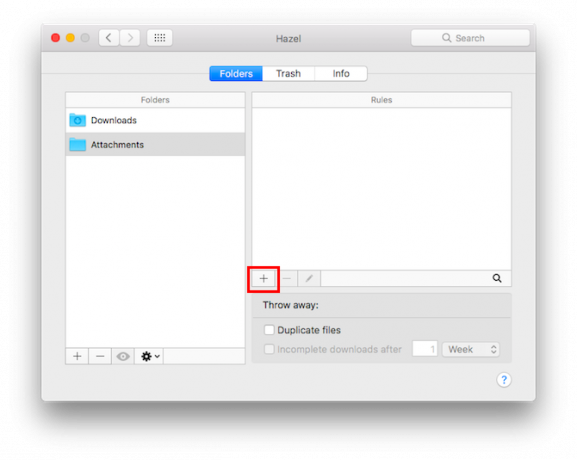
- Για τον πρώτο κανόνα, μπορείτε να το ονομάσετε Υποφακέλους και επιλέξτε τις ακόλουθες συνθήκες: Αν όλα από τις ακόλουθες προϋποθέσεις: Το είδος είναι φάκελος. Πραγματοποιήστε τα εξής στο αρχείο ή φάκελο που αντιστοιχεί: Εκτελέστε κανόνες σχετικά με το περιεχόμενο του φακέλου, και κάντε κλικ στο κουμπί ΕΝΤΑΞΕΙ.
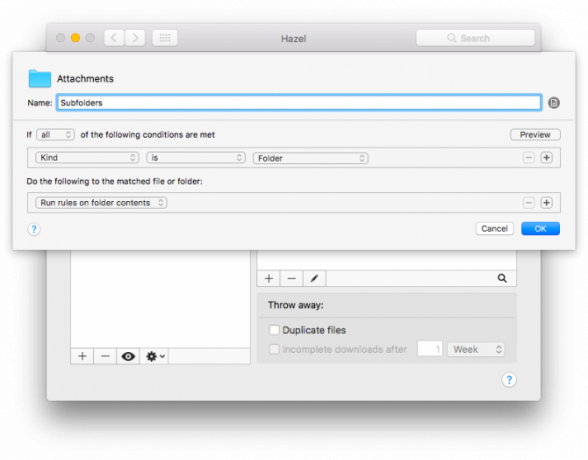
- Για τον δεύτερο κανόνα, μπορείτε να το ονομάσετε Αντιγράψτε τις εικόνες και επιλέξτε τις ακόλουθες συνθήκες: Αν όλα από τις ακόλουθες προϋποθέσεις: Το είδος είναι εικόνα. (Μπορείτε επίσης να δημιουργήσετε ξεχωριστούς κανόνες για όλους τους διαφορετικούς τύπους αρχείων που λαμβάνετε στο iMessage.) Κάντε το εξής στο αρχείο ή φάκελο που αντιστοιχεί: Αντιγραφή σε φάκελο και επιλέξτε ένα φάκελο στον οποίο θέλετε να αποθηκεύσετε τα αρχεία σας και πατήστε ΕΝΤΑΞΕΙ.
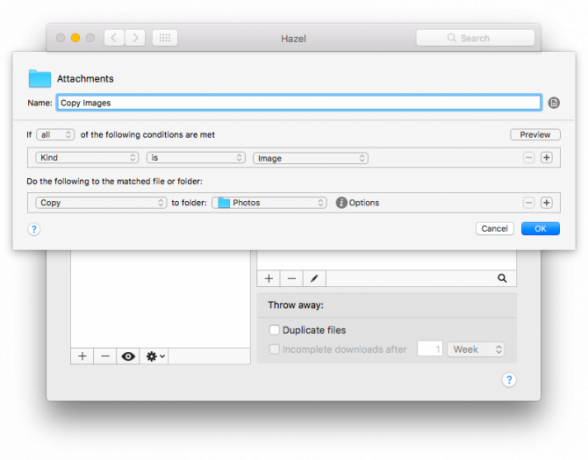
- Για να εκτελέσετε τον κανόνα, κάντε κλικ στο κουμπί ρυθμίσεων και πατήστε Εκτελέστε κανόνες τώρα.
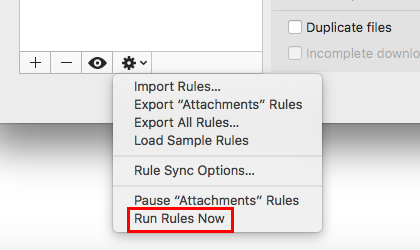
Αν προτιμάτε να μην χρειαστεί να κάνετε λήψη μιας πληρωμένης εφαρμογής για να αποθηκεύσετε τις φωτογραφίες σας iMessage, υπάρχουν μερικές τρόπους που μπορείτε να το κάνετε στο τηλέφωνό σας ή στον υπολογιστή σας, αλλά θα είναι πιο χρονοβόρες και δεν μπορούν να είναι αυτοματοποιημένη.
Αποθήκευση αυτόματης αποθήκευσης εικόνων στο ρολό κάμερας
Μπορείτε να αποθηκεύσετε εικόνες στο ρολό της φωτογραφικής μηχανής στο τηλέφωνό σας, είτε μία προς μία είτε μαζικά:
- Ανοίξτε την εφαρμογή iMessage στο τηλέφωνό σας και μεταβείτε στη συνομιλία που περιέχει τις φωτογραφίες που θέλετε να αποθηκεύσετε.
- Αγγίξτε το Εγώ για να δείτε όλες τις φωτογραφίες και συνημμένα που αποστέλλονται και λαμβάνονται από την επαφή.
- Αγγίξτε παρατεταμένα μια εικόνα που θέλετε να αποθηκεύσετε μέχρι να εμφανιστεί το μενού. Παρακέντηση περισσότερο και αυτή η εικόνα θα επιλεγεί.
- Τώρα μπορείτε να επιλέξετε όλες τις φωτογραφίες που θέλετε να αποθηκεύσετε και να πατήσετε Αποθηκεύστε x εικόνες, όπου x είναι ο αριθμός των φωτογραφιών που έχετε επιλέξει.
Αν θέλετε να αποθηκεύσετε μια φωτογραφία, απλά ανοίξτε την από το iMessage και πατήστε το κουμπί κοινής χρήσης iOS και επιλέξτε Αποθήκευση εικόνας.
Αποθήκευση αυτόματης αποθήκευσης iMessage εικόνων σε Mac
Εάν χρησιμοποιείτε το iMessage στον υπολογιστή σας, μπορείτε μαζικά να αποθηκεύσετε φωτογραφίες πολύ πιο γρήγορα:
- Ανοίξτε την εφαρμογή iMessage στον υπολογιστή σας και μεταβείτε στη συνομιλία που περιέχει τις φωτογραφίες που θέλετε να αποθηκεύσετε.
- Κάντε κλικ Λεπτομέριες για να προβάλετε όλες τις φωτογραφίες και τα συνημμένα που αποστέλλονται και λαμβάνονται από την επαφή.
- Κρατήστε πατημένο το βέλος και κάντε κλικ σε όλες τις εικόνες που θέλετε να αποθηκεύσετε.
- Κάντε δεξί κλικ στις εικόνες και πατήστε Προσθήκη στη βιβλιοθήκη φωτογραφιών. Αν θέλετε να επιλέξετε πού να αποθηκεύσετε τις εικόνες, κάντε κλικ στην επιλογή αντίγραφο και μεταβείτε στο φάκελο όπου θέλετε να τα αποθηκεύσετε. Κάντε δεξί κλικ οπουδήποτε στο φάκελο και κάντε κλικ Επικόλληση.
Έχετε συμβουλές ή τεχνάσματα για την αποθήκευση των φωτογραφιών και των αρχείων iMessage στον υπολογιστή ή στο τηλέφωνό σας; Ενημερώστε μας στα σχόλια.
Η Nancy είναι συγγραφέας και συντάκτης που ζει στην Ουάσιγκτον. Ήταν προηγουμένως συντάκτης της Μέσης Ανατολής στο The Next Web και επί του παρόντος εργάζεται σε think-tank με βάση το DC σχετικά με την επικοινωνία και την κοινωνική προβολή των μέσων ενημέρωσης.

